Windows PC에서 Cyberpunk 2077 충돌을 수정하는 방법
게시 됨: 2021-12-21아래 설명된 솔루션 중 하나를 사용하여 Windows에서 충돌하는 Cyberpunk 2077을 수정합니다.
Cyberpunk는 CD Projekt에서 퍼블리싱하거나 개발한 뛰어난 액션 롤플레잉 비디오 게임입니다. 의심할 여지 없이 Cyberpunk는 2020년 가장 기다려지는 게임 중 하나였습니다. Microsoft Windows, PlayStation 5, PlayStation 4, Xbox One, Xbox Series S 및 Xbox Series X에서 실행할 수 있습니다. 스토리라인, 설정에 대해 비평가들로부터 찬사를 받았습니다. , 놀라운 그래픽, 그리고 싱글 플레이어 모드에서 사용할 수 있습니다.
게임이 출시된 지 거의 1년이 지났고 수많은 플레이어가 여전히 Cyberpunk 2077의 무작위 충돌 문제를 보고하고 있습니다. Windows PC에서 게임을 플레이하는 동안 충돌 문제가 발생하더라도 걱정하지 마십시오. 문제를 해결하는 것이 그렇게 어렵지 않기 때문입니다.
웹을 통해 문제를 해결하는 데 도움이 되는 몇 가지 솔루션이 있습니다. 그러나 아래 솔루션으로 이동하기 전에 장치가 게임의 시스템 요구 사항을 충족하는지 확인하십시오.
Windows PC에서 Cyberpunk 2077 충돌을 수정하는 방법에 대한 빠른 자습서
Windows 10, 8, 7 PC에서 Cyberpunk 2077 충돌 문제를 해결하기 위해 아래에 언급된 솔루션을 자세히 살펴보십시오. 또한 모든 제안을 시도할 필요는 없으며 모든 제안을 읽고 필요에 맞는 제안을 선택하면 됩니다.
해결 방법 1: 그래픽 드라이버 업데이트
게임 충돌, 지연 또는 정지 문제는 일반적으로 오래되거나 손상되거나 손상된 그래픽 드라이버로 인해 발생합니다. 따라서 결함 없는 게임 경험을 보장하려면 GPU 드라이버를 항상 최신 버전으로 업데이트해야 합니다.
그래픽 드라이버를 업데이트하려면 그래픽 카드 제조업체의 공식 웹사이트를 방문하여 올바른 버전의 드라이버를 검색할 수 있습니다. 드라이버 파일이 다운로드되면 수동으로 설치해야 합니다. 이 방법은 프로세스를 완료하는 데 시간이 조금 더 걸릴 수 있습니다. 또한 초보자이거나 수동으로 드라이버를 업데이트하는 기술 지식이 없는 경우 오류가 발생하기 쉽습니다.
걱정하지 마십시오. Bit Driver Updater와 같은 타사 드라이버 업데이트 프로그램을 사용하여 올바른 드라이버를 자동으로 다운로드할 수 있습니다. 한 번의 클릭으로 오래되거나 손상된 모든 드라이버를 업데이트할 수 있는 시장에서 사용 가능한 잘 알려져 있고 신뢰할 수 있는 소프트웨어입니다. 또한 소프트웨어는 업데이트하기 전에 컴퓨터에 설치된 드라이버의 현재 버전을 자동으로 저장합니다. 따라서 필요한 경우 복원할 수 있습니다. 이 우수한 드라이버 업데이트 도구를 사용하려면 아래 단계를 따르십시오.
1단계: 아래 버튼에서 Bit Driver Updater를 다운로드 합니다.
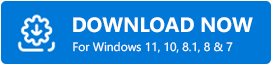
2단계: 그런 다음 설치 파일을 실행 하고 설치 마법사에 따라 컴퓨터에 소프트웨어를 설치합니다.
3단계: 그런 다음 컴퓨터에서 드라이버 업데이트 프로그램을 시작하고 스캔 프로세스가 완료될 때까지 기다립니다. 그러나 일반적으로 오래되거나 결함이 있는 드라이버가 있는지 자동으로 컴퓨터를 검색하기 시작합니다. 그러나 드물게 스캔이 저절로 시작되지 않습니다. 이 경우 왼쪽 메뉴 창에서 스캔 옵션 을 클릭하여 수동으로 스캔을 실행해야 합니다.
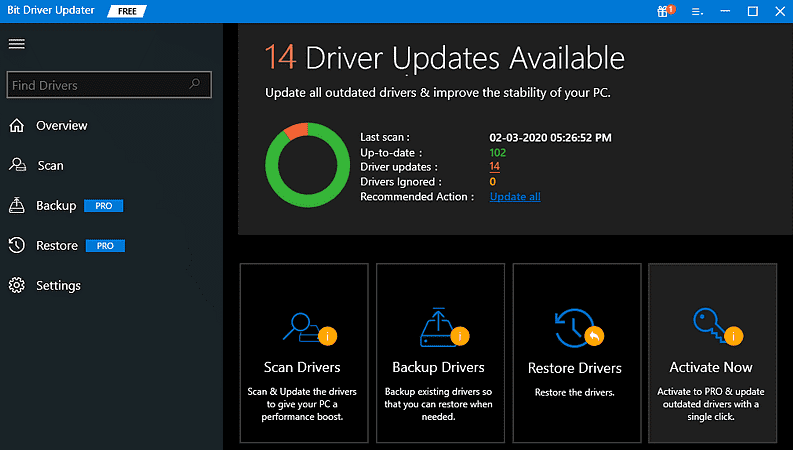
4단계: 스캔 결과를 살펴보고 지금 업데이트 버튼을 클릭하여 드라이버를 하나씩 업데이트하십시오.
5단계: 그렇지 않고 프로 버전이 있는 경우 모두 업데이트 버튼을 클릭하여 한 번에 모든 오래된 드라이버를 업데이트합니다.
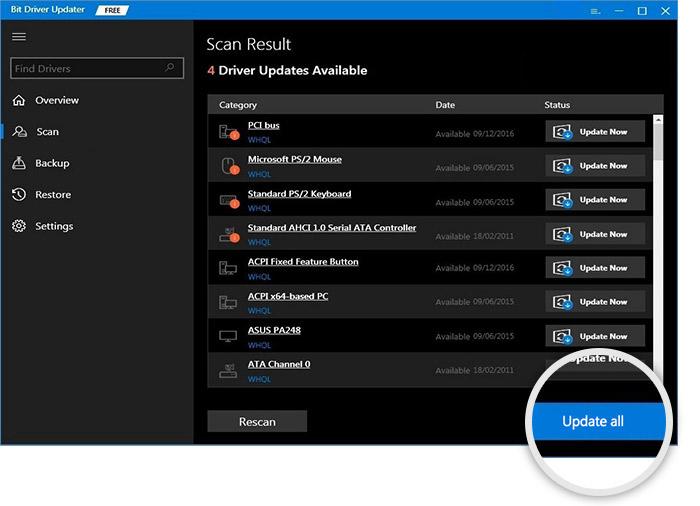
또한 Bit Driver Updater의 프로 버전은 완전한 기술 지원과 함께 제공됩니다. 또한 유틸리티를 최대한 사용하는 데 도움이 됩니다. 또한 60일 간의 완전한 환불 보장도 받을 수 있습니다.
최신 버전의 그래픽 드라이버를 설치한 후 Windows PC에서 충돌하는 Cyberpunk 2077을 수정해야 합니다. 그러나 그렇지 않은 경우 아래의 다른 솔루션으로 이동하십시오.
해결 방법 2: 게임 파일 무결성 확인
게임이 충돌하거나 지연되기 시작할 때마다 항상 먼저 게임 파일의 무결성을 확인하십시오. 시작하려면 GOG, Steam 및 Epic Games Launcher와 같은 게임 플랫폼을 선택하기만 하면 됩니다. 각 단계는 다음과 같습니다.
Steam에서 게임 파일을 확인하는 단계:
1단계: Steam 클라이언트를 실행하고 라이브러리 탭 으로 전환합니다. 
2단계: 나타난 게임 목록에서 Cyberpunk 2077 을 찾아 클릭합니다.
3단계: 속성 을 클릭합니다.
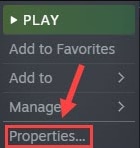
4단계: 로컬 파일을 선택하고 게임 파일 무결성 확인 을 클릭합니다. 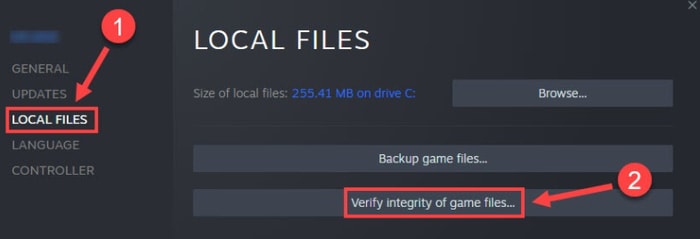
완료되면 컴퓨터를 재부팅하고 게임을 다시 실행하여 작동하는지 테스트하십시오.
또한 읽기: Windows PC에서 FIFA 22 충돌 문제를 해결하는 방법 {SOLVED}
Epic Games Launcher에서 게임 파일을 확인하는 단계:
1단계: 시스템에서 Epic Games Launcher를 열고 라이브러리 탭 으로 이동합니다. 

2단계: 그런 다음 Cyberpunk 2077 타일을 클릭한 다음 옆에 세 개의 점이 표시된 아이콘 을 클릭합니다.
3단계: 다음으로 확인 을 클릭합니다.
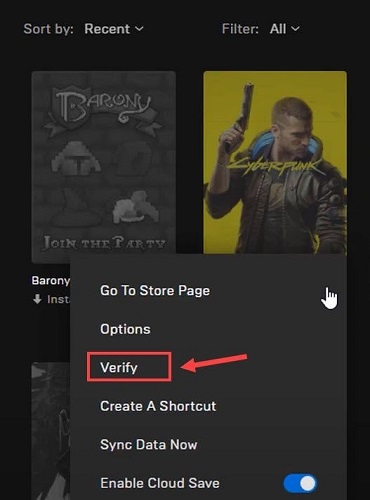
게임을 다시 실행하고 문제가 해결되었는지 확인하십시오. Cyberpunk 2077이 계속 충돌하는 경우 해결 방법 3으로 이동합니다.
GOG에서 게임 파일을 확인하는 단계:
1단계: PC에서 GOG Galaxy를 실행하고 라이브러리 섹션으로 이동하여 Cyberpunk 2077을 선택합니다 .
2단계: 재생 옵션 옆에 표시된 설정 아이콘을 클릭합니다.
3단계: 다음으로 설치 관리 를 클릭한 다음 확인/복구 를 클릭합니다. 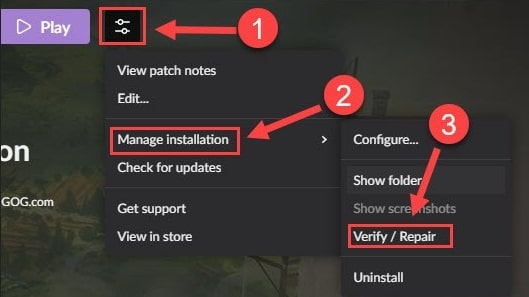
프로세스가 완료될 때까지 기다렸다가 Cyberpunk 2077 게임을 다시 실행하여 문제를 테스트하십시오.
해결 방법 3: 게임 내 오버레이 기능 끄기
많은 플레이어에 따르면 게임 내 오버레이 기능은 특히 GOG 플랫폼에서 게임을 플레이하는 경우 빈번한 게임 충돌을 유발합니다. 따라서 게임 내 오버레이 기능을 비활성화하면 일반적인 게임 충돌을 제거하는 데 도움이 될 수 있습니다. 이 솔루션을 실행하려면 아래에 설명된 단계를 따르세요.
1단계: GOG Galaxy를 실행하고 라이브러리 탭을 선택합니다.
2단계: 그런 다음 화면 왼쪽 하단에 표시된 톱니바퀴 아이콘 을 클릭합니다.
3단계: 그런 다음 창이 나타나며 게임 내 오버레이 옆에 표시된 상자의 표시를 해제 해야 합니다.
4단계: 마지막으로 확인 옵션을 클릭하여 최근 변경 사항을 저장합니다. 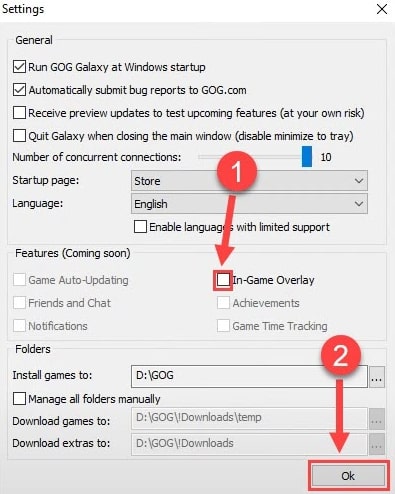
또한 Steam에서 게임을 실행 중인 경우 아래 단계에 따라 게임 내 오버레이 기능을 비활성화하십시오.
1단계: 바탕 화면 에서 Cyberpunk 2077 게임을 오른쪽 클릭 합니다.
2단계: 그런 다음 메시지가 표시되는 옵션 목록에서 속성 을 선택합니다.
3단계: 그런 다음 게임 내에서 Steam 오버레이 활성화 옵션을 찾아 옆에 있는 상자의 표시를 해제 합니다.
바라건대 게임 내 오버레이 옵션을 비활성화하면 효과가 있지만 차이가 없고 여전히 Cyberpunk 2077이 충돌하는 경우 아래를 계속 읽어 완벽한 적합성을 확인하십시오.
또한 읽기: Call of Duty Warzone PC에서 충돌이 발생함 {수정됨}
해결 방법 4: 게임 내 설정 수정
Windows PC에서 충돌하는 Cyberpunk 2077을 수정하는 또 다른 방법은 특정 게임 내 그래픽 설정을 낮추는 것입니다. 이렇게 하려면 아래 표시된 단계를 따르십시오.
1단계: PC에서 Cyberpunk 2077을 실행 하고 설정 메뉴를 클릭합니다. 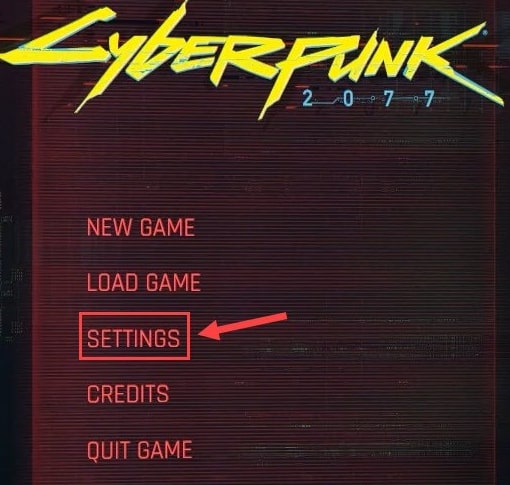
2단계: 비디오 탭으로 전환하고 VSync 옵션을 끕니다 .
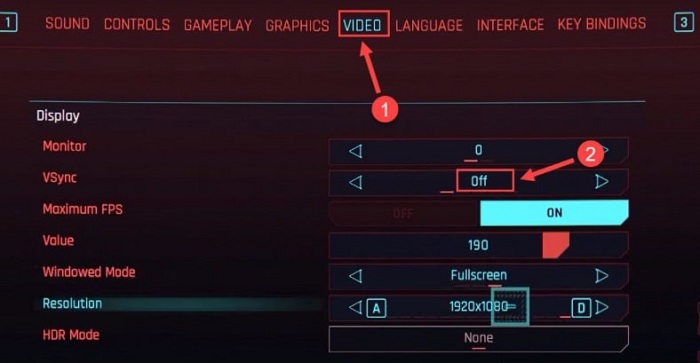
3단계: 그런 다음 그래픽 탭으로 이동하고 고급 섹션 에서 옵션을 낮음 또는 보통으로 설정합니다 .
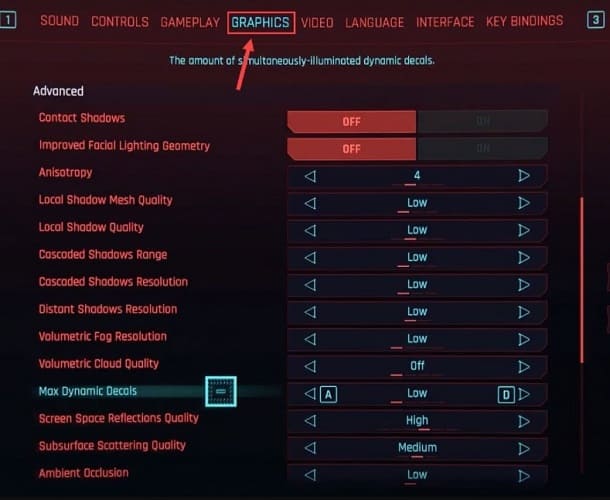
4단계: 이제 Ray Tracing 옵션 이 표시될 때까지 아래로 스크롤 하여 끕니다 . 
게임 내 설정을 변경한 후 Cyberpunk 2077을 다시 실행하여 제대로 실행되고 있는지 확인하십시오. 여전히 동일한 충돌이 발생하면 다른 솔루션을 진행하십시오.
해결 방법 5: 불필요한 앱 및 프로세스 닫기
설치된 다른 프로그램 및 응용 프로그램이 시스템 리소스를 많이 차지하여 Cyberpunk 2077 게임이 제대로 작동하지 않을 수 있습니다. 따라서 Cyberpunk 2077을 시작하기 전에 필수적이지 않은 모든 프로그램과 프로세스를 닫는 것이 좋습니다. 방법은 다음과 같습니다.
1단계: 작업 표시줄 에서 빈 영역을 오른쪽 클릭하고 빠른 액세스 메뉴 목록에서 작업 관리자 를 선택합니다. 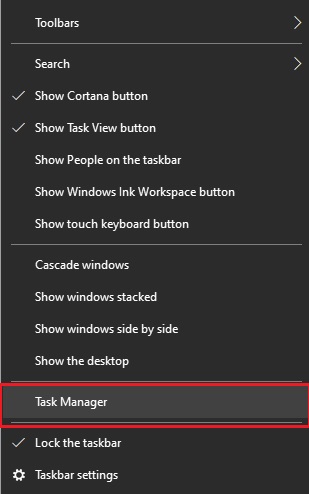
2단계: 그런 다음 불필요하게 많은 시스템 리소스를 사용하는 앱을 찾아 작업 끝내기 를 클릭하여 하나씩 종료합니다. 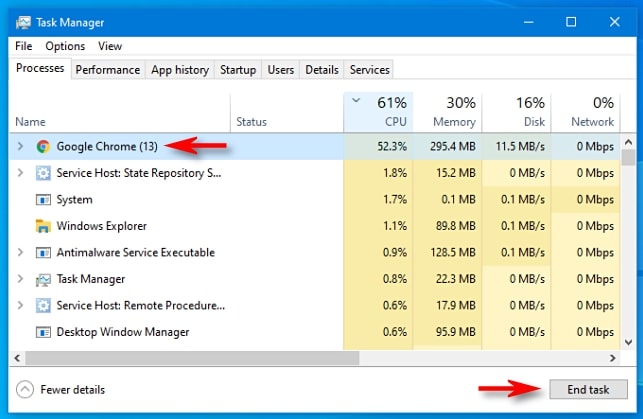
완료되면 게임을 플레이하여 작동 방식을 확인하십시오. 이 솔루션이 도움이 되지 않는 경우 최후의 수단을 시도해 보십시오.
해결 방법 6: Cyberpunk 2077 재설치
어떤 솔루션도 효과가 없었습니까? 희망을 잃지 마십시오. 새로 재설치를 수행하면 항상 작동하고 완고한 버그 또는 문제를 수정합니다. 게임을 다시 설치하기 전에 현재 설치된 버전과 게임의 모든 관련 파일도 제거해야 합니다. 제거가 완료되면 게임의 공식 웹 사이트로 이동하여 다시 다운로드하십시오.
또한 읽기: GTA 5(Grand Theft Auto) 충돌 문제를 해결하는 방법
이 문제 해결 팁이 도움이 되었습니까?
그래서 그것은 Windows PC에서 충돌하는 Cyberpunk 2077을 수정하는 방법에 관한 모든 것이었습니다. 위에 설명된 제안이 장애나 기술적인 결함 없이 게임을 플레이하는 데 도움이 되기를 바랍니다.
아래 의견란에 의견, 질문 또는 의심을 남겨주세요. 또한 더 많은 기술 관련 가이드 또는 업데이트를 읽고 싶다면 뉴스레터를 구독하십시오. 이와 함께 Facebook, Twitter, Instagram 및 Pinterest에서도 팔로우할 수 있습니다.
